Nota
L'accesso a questa pagina richiede l'autorizzazione. È possibile provare ad accedere o modificare le directory.
L'accesso a questa pagina richiede l'autorizzazione. È possibile provare a modificare le directory.
Importante
Il 30 settembre 2025 gli IP pubblici dello SKU Basic saranno ritirati. Per altre informazioni, consultare l'annuncio ufficiale. Se attualmente si utilizzano IP pubblici dello SKU Basic, assicurarsi di eseguire l'aggiornamento agli IP pubblici dello SKU Standard prima della data di ritiro.
Gli indirizzi IP pubblici di Azure vengono creati con uno SKU Basic o Standard. Lo SKU ne determina la funzionalità, tra cui il metodo di allocazione, il supporto delle funzionalità e le risorse a cui possono essere associati.
Questo articolo illustra come aggiornare un indirizzo IP pubblico dello SKU Basic statico allo SKU Standard nella portale di Azure, nell'interfaccia della riga di comando di Azure o in Azure PowerShell.
Importante
Gli indirizzi IP sku standard vengono distribuiti usando il modello Secure by default . Per impostazione predefinita, gli indirizzi IP verranno chiusi a tutto il traffico interno quando usato come front-end. Per consentire il traffico e prevenire tempi di inattività imprevisti, applicare un gruppo di sicurezza di rete (NSG) all'interfaccia di rete o alla subnet associata all'indirizzo IP pubblico.
Prerequisiti
- Un account Azure con una sottoscrizione attiva. Crearne una gratuitamente.
- Indirizzo IP pubblico dello SKU di base statico nella sottoscrizione. Per altre informazioni, vedere Creare un indirizzo IP pubblico sku di base usando il portale di Azure.
Aggiornare l'indirizzo IP pubblico
In questa sezione si aggiorna l'indirizzo IP pubblico dello SKU Basic statico allo SKU Standard usando il portale di Azure, l'interfaccia della riga di comando di Azure o Azure PowerShell.
In questa sezione si accede al portale di Azure e si aggiorna l'indirizzo IP pubblico dello SKU Basic statico allo SKU Standard.
Per aggiornare un indirizzo IP pubblico, non deve essere associato ad alcuna risorsa. Per altre informazioni, vedere Visualizzare, modificare le impostazioni per o eliminare un indirizzo IP pubblico per informazioni su come annullare l'associazione di un indirizzo IP pubblico.
L'aggiornamento di una risorsa IP pubblica mantiene l'indirizzo IP.
Importante
Nella maggior parte dei casi, gli indirizzi IP pubblici aggiornati dallo SKU Basic a Standard continuano a non avere zone di disponibilità. Ciò significa che non possono essere associati a una risorsa di Azure con ridondanza della zona o associata a una zona pre-specificata nelle aree in cui è disponibile. In rari casi in cui l'indirizzo IP pubblico basic ha una zona specifica assegnata, manterrà questa zona quando viene aggiornata a Standard.
Nota
Se si dispone di più indirizzi IP pubblici SKU di base collegati a una macchina virtuale, potrebbe essere più semplice usare lo script di aggiornamento.
Accedere al portale di Azure.
Nella casella di ricerca nella parte superiore del portale, immettere Indirizzo IP pubblico.
Nei risultati della ricerca, selezionare Indirizzi IP pubblici.
In Indirizzi IP pubblici selezionare myBasicPublicIP o l'indirizzo IP da aggiornare.
Selezionare il banner di aggiornamento nella parte superiore della sezione panoramica in myBasicPublicIP.
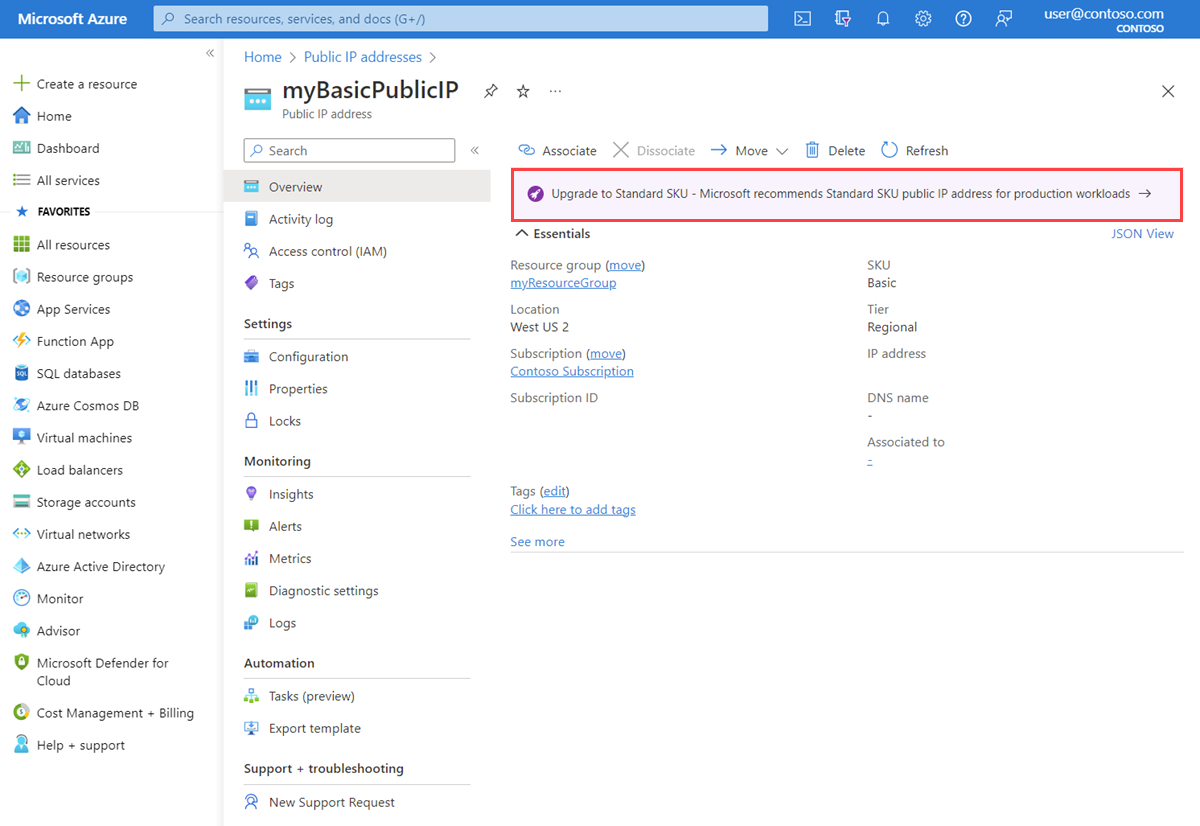
Nota
L'indirizzo IP pubblico di base che si sta aggiornando deve avere un'assegnazione statica. Si riceverà un avviso che indica che l'indirizzo IP non può essere aggiornato se si tenta di aggiornare un indirizzo IP allocato in modo dinamico. Modificare l'assegnazione dell'indirizzo IP in statica prima dell'aggiornamento.
Selezionare la casella di controllo Conferma e quindi selezionare Aggiorna.
Avviso
L'aggiornamento di un indirizzo IP pubblico di base allo SKU standard non può essere invertito. Gli indirizzi IP pubblici aggiornati da SKU basic a standard continuano a non avere zone di disponibilità garantite.
Verificare l'aggiornamento
In questa sezione si verifica che l'indirizzo IP pubblico sia ora lo SKU standard usando il portale di Azure, l'interfaccia della riga di comando di Azure o Azure PowerShell.
Accedere al portale di Azure.
Nella casella di ricerca nella parte superiore del portale, immettere Indirizzo IP pubblico.
Nei risultati della ricerca, selezionare Indirizzi IP pubblici.
In Indirizzi IP pubblici selezionare myBasicPublicIP o l'indirizzo IP aggiornato.
Verificare che lo SKU sia elencato come Standard nella sezione Panoramica .
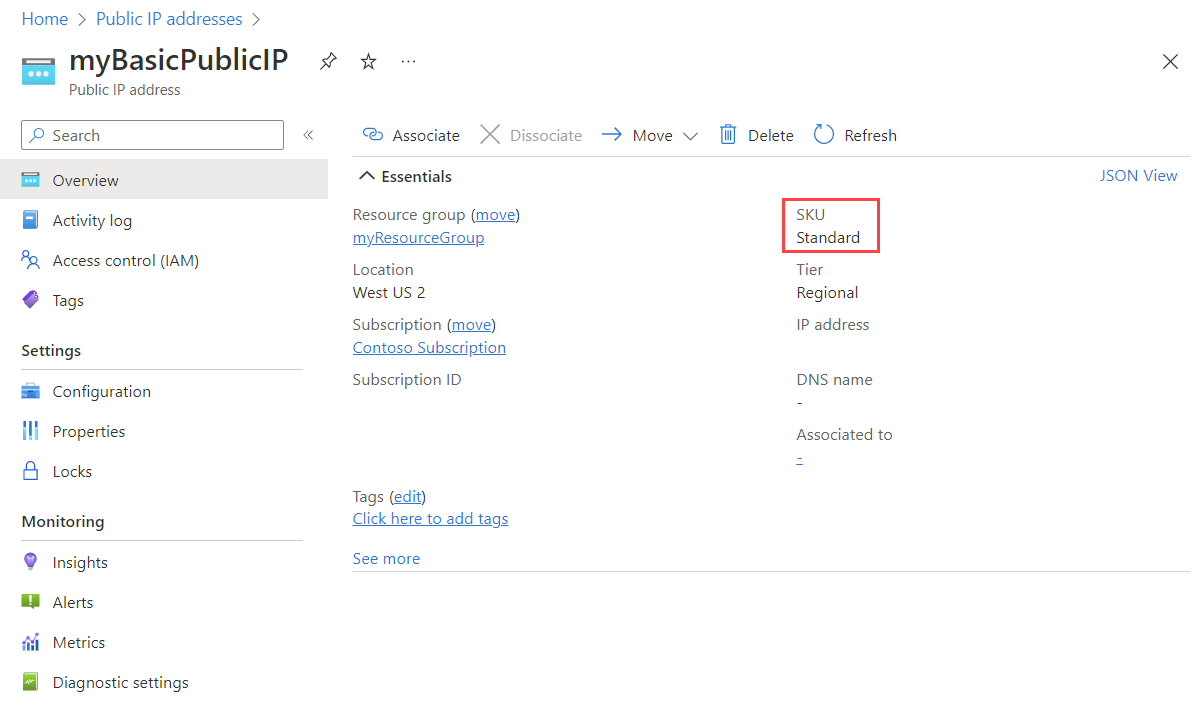
Passaggi successivi
In questo articolo è stato aggiornato un indirizzo IP pubblico dello SKU di base allo SKU standard.
Per altre informazioni sugli indirizzi IP pubblici in Azure, vedere:
